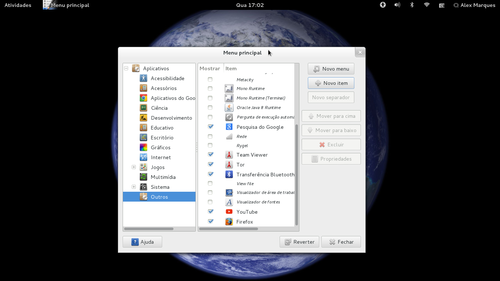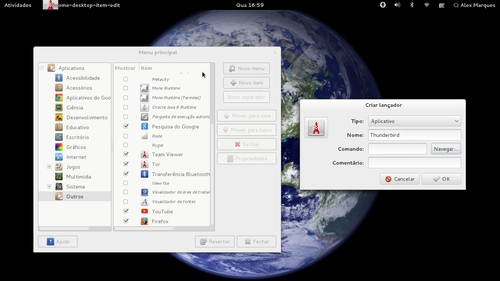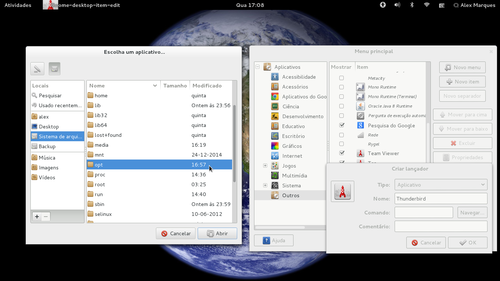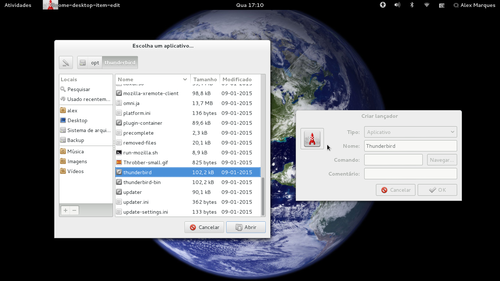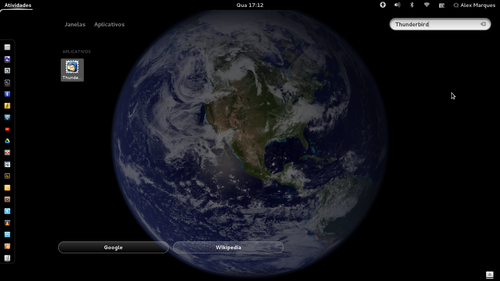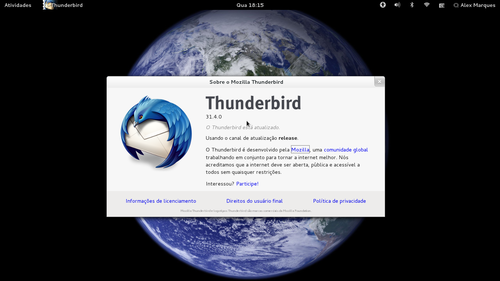Thunderbird no Debian Wheezy 7.8 64 bits
Publicado por Alex Marques em 18/02/2015
[ Hits: 7.992 ]
Thunderbird no Debian Wheezy 7.8 64 bits
Abra o terminal e crie um diretório com o nome "thunderbird" em "Downloads":
# mkdir -p /home/seu-usuario/Downloads/thunderbird
Acesse o diretório, como no exemplo abaixo:
# cd /home/seu-usuario/Downloads/thunderbird
Próximo passo será baixar o Thunderbird em português.
Copie e cole o comando abaixo, isso irá baixar o pacote para dentro do diretório /home/seu-usuario/Downloads/thunderbird:
# wget -r -l1 -A *.bz2 http://ftp.mozilla.org/pub/mozilla.org/thunderbird/releases/latest/linux-x86_64/pt-BR/
Descompacte-o usando os parâmetros abaixo. Isso fará com que o Thunderbird seja descompactado e movido para o diretório /opt, lugar onde será instalado o cliente de e-mail.
# find ftp.mozilla.org/ -type f -name '*.bz2' -exec tar -jxvf {} -C /opt/ \;
Próximo passo será criar uma arquivo contendo algumas informações sobre o Thunderbird, que irá criar o ícone para acessá-lo. Crie um arquivo com nome "Thunderbird.desktop".
Copie e cole as informações abaixo, salve e feche o arquivo.
# vim /usr/share/applications/Thunderbird.desktop
Encoding=UTF-8
Name=Thunderbird
Comment=Correio
GenericName=Correio
X-GNOME-FullName=Thunderbird Web Browser
Exec=/opt/thunderbird/thunderbird %u
Terminal=false
X-MultipleArgs=false
Type=Application
Icon=/opt/thunderbird/chrome/icons/default/default48.png
Categories=Network;WebBrowser;
MimeType=text/html;text/xml;application/xhtml+xml;application/xml;application/vnd.mozilla.xul+xml;application/rss+xml;application/rdf+xml;image/gif;image/jpeg;image/png;x-scheme-handler/http;x-scheme-handler/https;
StartupWMClass=Firefox
StartupNotify=true
Criando ícone para o Thunderbird
Caso o ícone do Thunderbird não apareça depois de instalá-lo, faça como o exemplo abaixo para criar um ícone para o cliente de e-mail.Abra o aplicativo (menu principal que é nativo do Debian), provavelmente estará na sessão utilitários, como no exemplo abaixo: Clique na sessão "Outros" e adicione (+ novo item), como o exemplo abaixo. Na opção "Nome" adicione: Thunderbird. Próximo passo, será navegar até o diretório aonde o Thunderbird foi instalado. Clique em "Navegar" e procure por: /opt/thunderbird. Veja o exemplo abaixo: Abra o diretório "thunderbird": Dentro do diretório, clique no executável Thunderbird e pressione "Ok", como no exemplo abaixo: Caso tudo esteja ok, aparecerá o ícone, como no exemplo: Sobre o Mozilla Thunderbird:
Considerações finais
O Thunderbird é um ótimo cliente de servidor de e-mail, podendo ser usado para uso doméstico ou comercial.Fonte:
Sobre o projeto Mozilla:
Winffi - Conversor de vídeo no Debian Wheezy 7.8
Personalizando GNOME Shell no Debian Wheezy
Módulo para Bluetooth AR30XX no Debian Wheezy 7.8
Instalando o Mobile Media Converter i386 no Ubuntu 64 bits
Como recuperar senhas no Ubuntu 14.04
Ubuntu: instalando programa local com gdebi
Ubuntu, porque todos estão mudando?
Brute Force em senhas de roteadores e painéis utilizando Python
Permissões práticas para usuários práticos
Nenhum comentário foi encontrado.
Patrocínio
Destaques
Atenção a quem posta conteúdo de dicas, scripts e tal (2)
Artigos
Manutenção de sistemas Linux Debian e derivados com apt-get, apt, aptitude e dpkg
Melhorando o tempo de boot do Fedora e outras distribuições
Como instalar as extensões Dash To Dock e Hide Top Bar no Gnome 45/46
Dicas
Como Atualizar Fedora 39 para 40
Instalar Google Chrome no Debian e derivados
Consertando o erro do Sushi e Wayland no Opensuse Leap 15
Instalar a última versão do PostgreSQL no Lunix mantendo atualizado
Flathub na sua distribuição Linux e comandos básicos de gerenciamento
Tópicos
Fedora 40 Melhor que Ubuntu 24.04 (7)
Microfone do meu headset não é recinhecido. Meu notebook é um Acer Asp... (13)
Impressora Canon Ip 1800 (Drivers) 64 bit (8)
Top 10 do mês
-

Xerxes
1° lugar - 76.021 pts -

Fábio Berbert de Paula
2° lugar - 60.672 pts -

Clodoaldo Santos
3° lugar - 46.336 pts -

Sidnei Serra
4° lugar - 26.749 pts -

Buckminster
5° lugar - 25.725 pts -

Daniel Lara Souza
6° lugar - 18.565 pts -

Alberto Federman Neto.
7° lugar - 18.541 pts -

Mauricio Ferrari
8° lugar - 17.823 pts -

Diego Mendes Rodrigues
9° lugar - 16.017 pts -

edps
10° lugar - 15.681 pts